Содержание:
Многие из нас регулярно проигрывают аудио- и видеофайлы на своих смартфонах. И сегодня мы как никогда часто используем для этих целей Bluetooth. Через Bluetooth мы подключаем к телефону колонки, наушники, аудиосистему в автомобиле — список можно продолжать. Если вы являетесь владельцем смартфона Samsung Galaxy (например, Galaxy S9), то можете значительно улучшить опыт использования Bluetooth, активировав некоторые скрытые настройки.
Большинство таких настроек не выставлено по умолчанию — их придется найти и включить самостоятельно. К счастью, это совсем не сложно. В этой статье мы расскажем о самых интересных настройках, выставив которые, вы сможете максимально эффективно использовать функцию Bluetooth на вашем Galaxy.
Совет 1. Обеспечьте быстрый доступ к настройкам Bluetooth
Благодаря обновившемуся в версии Nougat меню быстрых настроек (Quick Settings), взаимодействовать с Bluetooth на Samsung Galaxy стало чрезвычайно просто. Вероятно, вы знаете, что включить или выключить Bluetooth можно посредством тапа по соответствующей иконке в «Быстрых настройках». Однако есть и еще два способа взаимодействия с Bluetooth.
Если вы тапнете по слову «Bluetooth» под иконкой, страница с меню «Быстрых настроек» превратится в маленькое меню, откуда вы сможете подключиться к Bluetooth-устройствам. Если же вы длительно нажмете на иконку Bluetooth, то быстро переместитесь в полное меню Bluetooth в настройках вашего телефона, откуда сможете совершать различные действия — от сопряжения Bluetooth-устройств до управления уже существующими Bluetooth-соединениями.
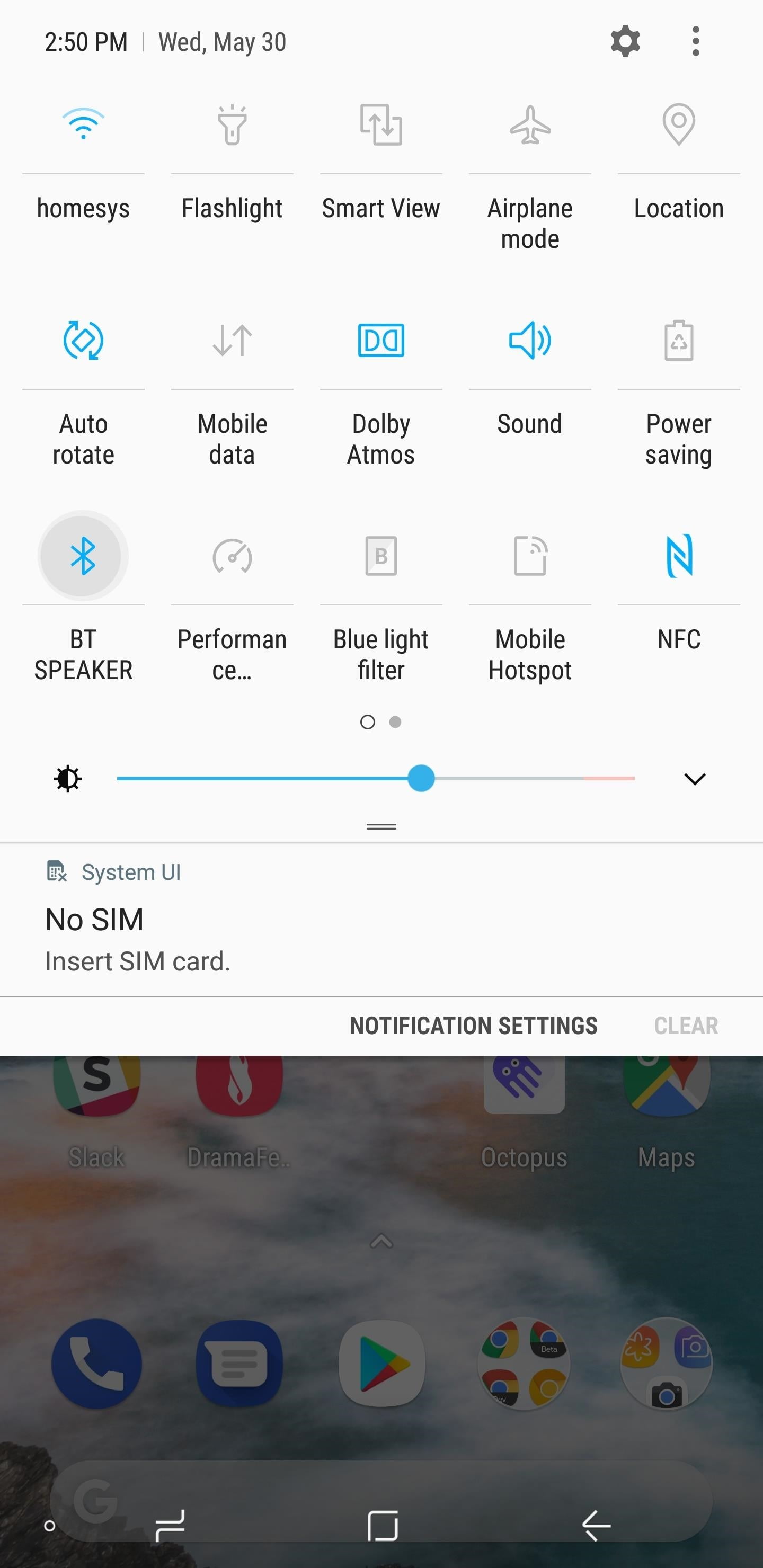
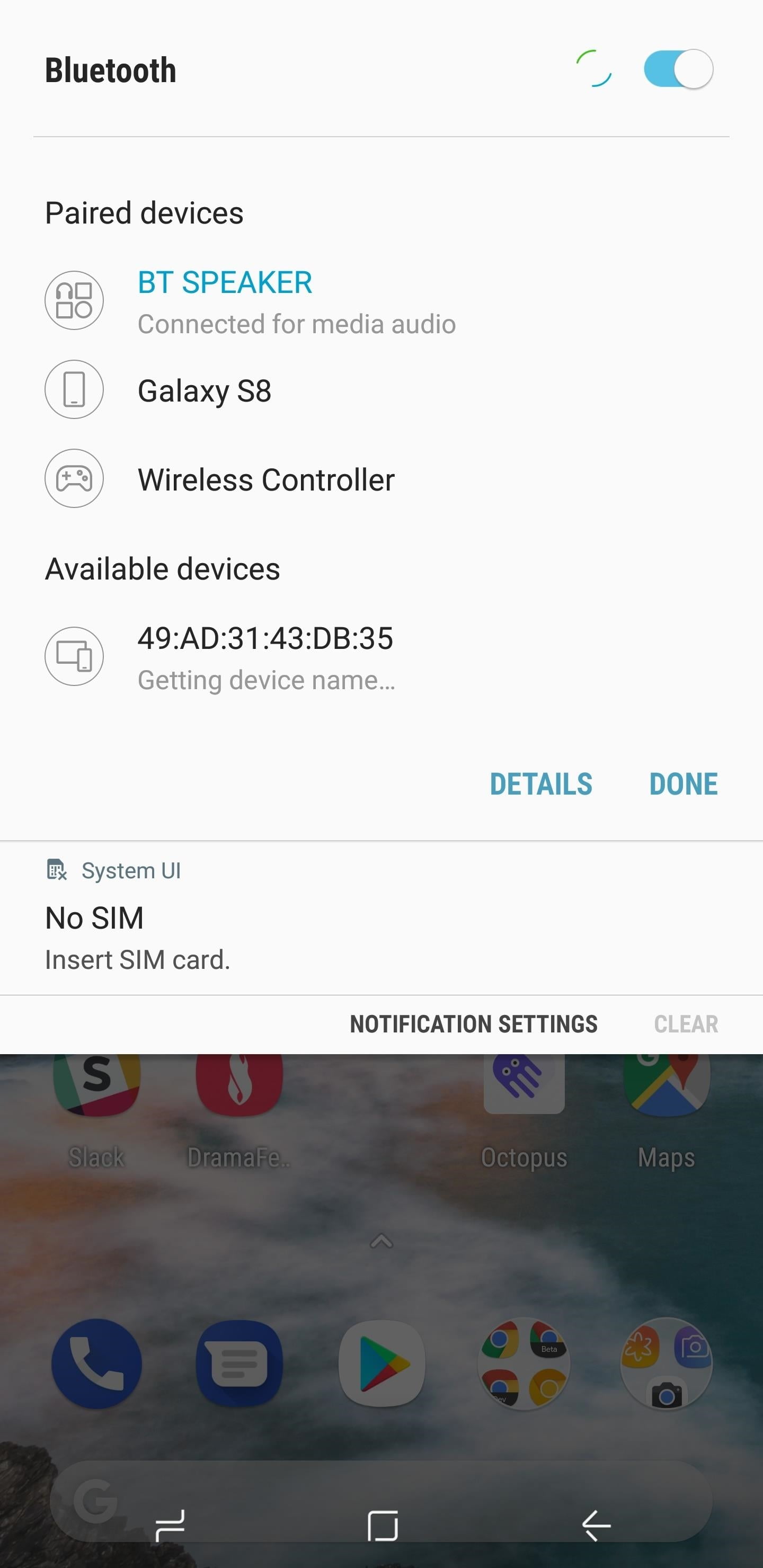
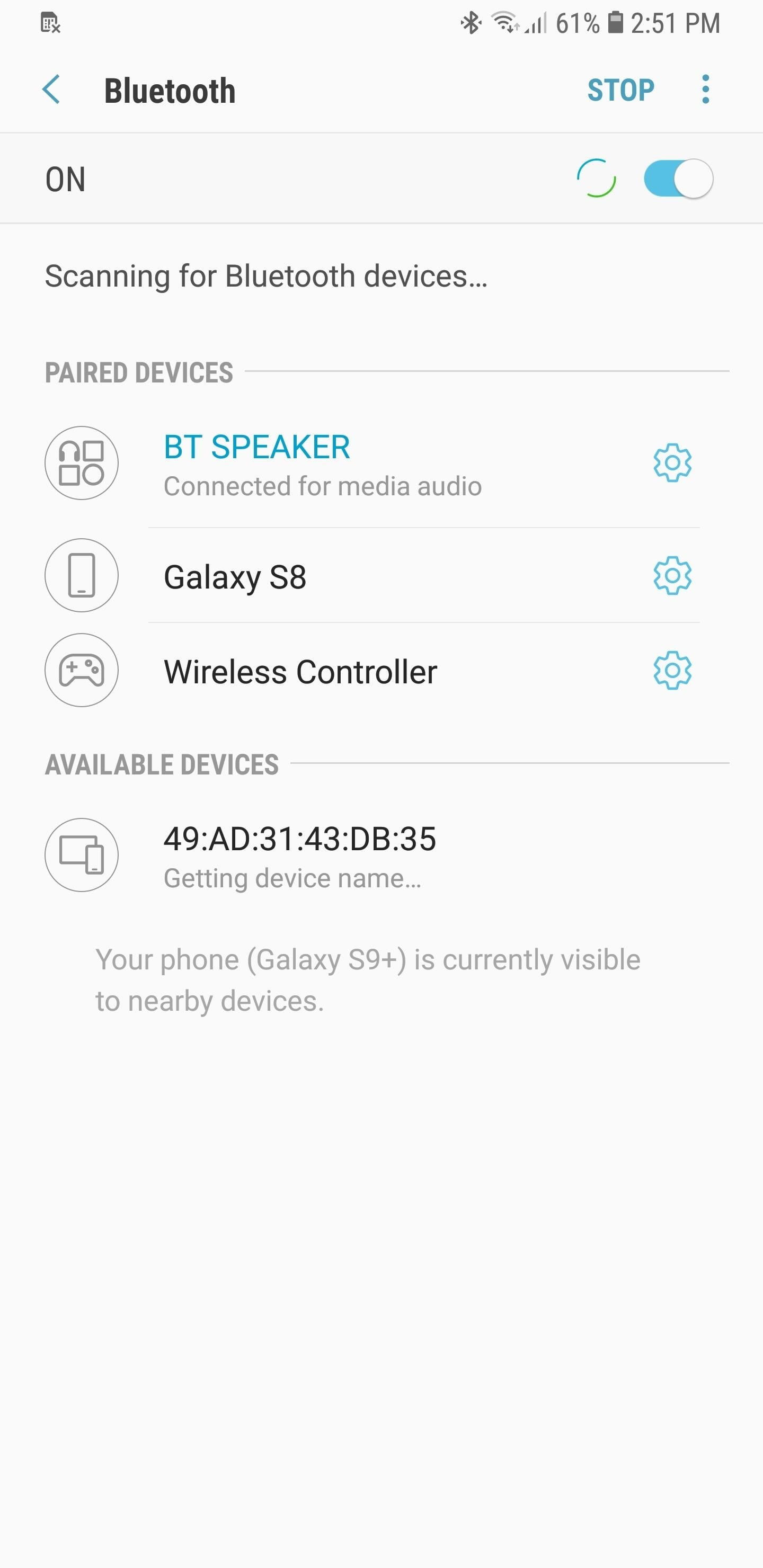
Хотя тайл Bluetooth находится в видимой части быстрых настроек, его местоположение можно поменять. Чтобы перетащить тайл, откройте полное меню «Быстрых настроек» с помощью двойного свайпа вниз от верхней границы экрана. Далее тапните по кнопке меню рядом с иконкой «шестеренки» и выберите пункт «Порядок кнопок» (Button Order) во всплывающем окне.
Теперь просто перетащите тайл с Bluetooth в любое другое место в «Быстрых настройках», нажмите «Готово» (Done) для подтверждения и выйдите из меню.
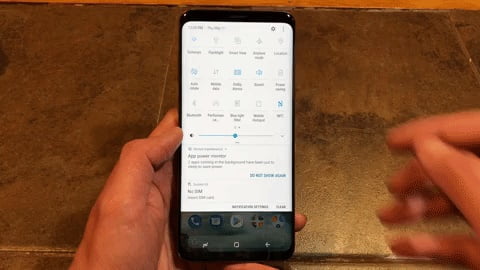
Совет 2. Подключите Media Volume Sync
Замечательная функция Media Volume Sync, имеющаяся на Galaxy, позволяет регулировать громкость на Bluetooth-динамике или Bluetooth-наушниках прямо с телефона — и наоборот. С помощью Media Volume Sync вы можете не только синхронизировать уровень громкости между сопряженными устройствами, но также управлять громкостью обоих устройств с одного из них.
Если вы не активируете данную функцию, то, как бы вы ни меняли уровень громкости на наушниках, на телефоне он будет оставаться прежним. Это особенно удручает, когда звук на телефоне выведен слабо, — ведь до тех пор, пока вы его не увеличите, громкость на наушниках никогда не будет достаточной.
Чтобы активировать функцию Media Volume Sync, зайдите в «Быстрые настройки» и длительно нажмите на иконку Bluetooth. Оказавшись в настройках Bluetooth, тапните по трехточечному меню и выберите в появившемся окне «Media Volume Sync». И, наконец, на странице Media Volume Sync активируйте функцию с помощью кнопки-переключателя вверху страницы.
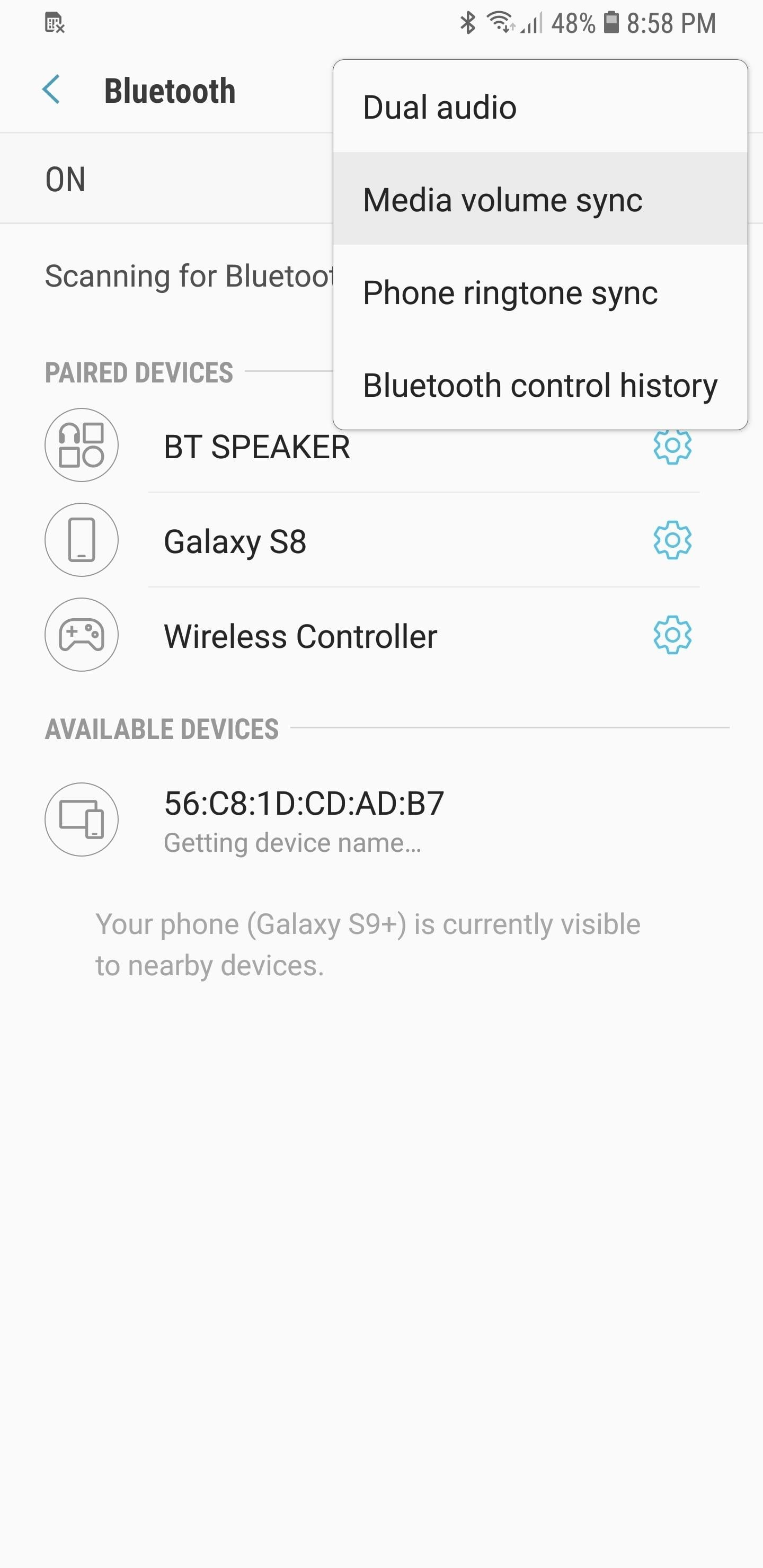
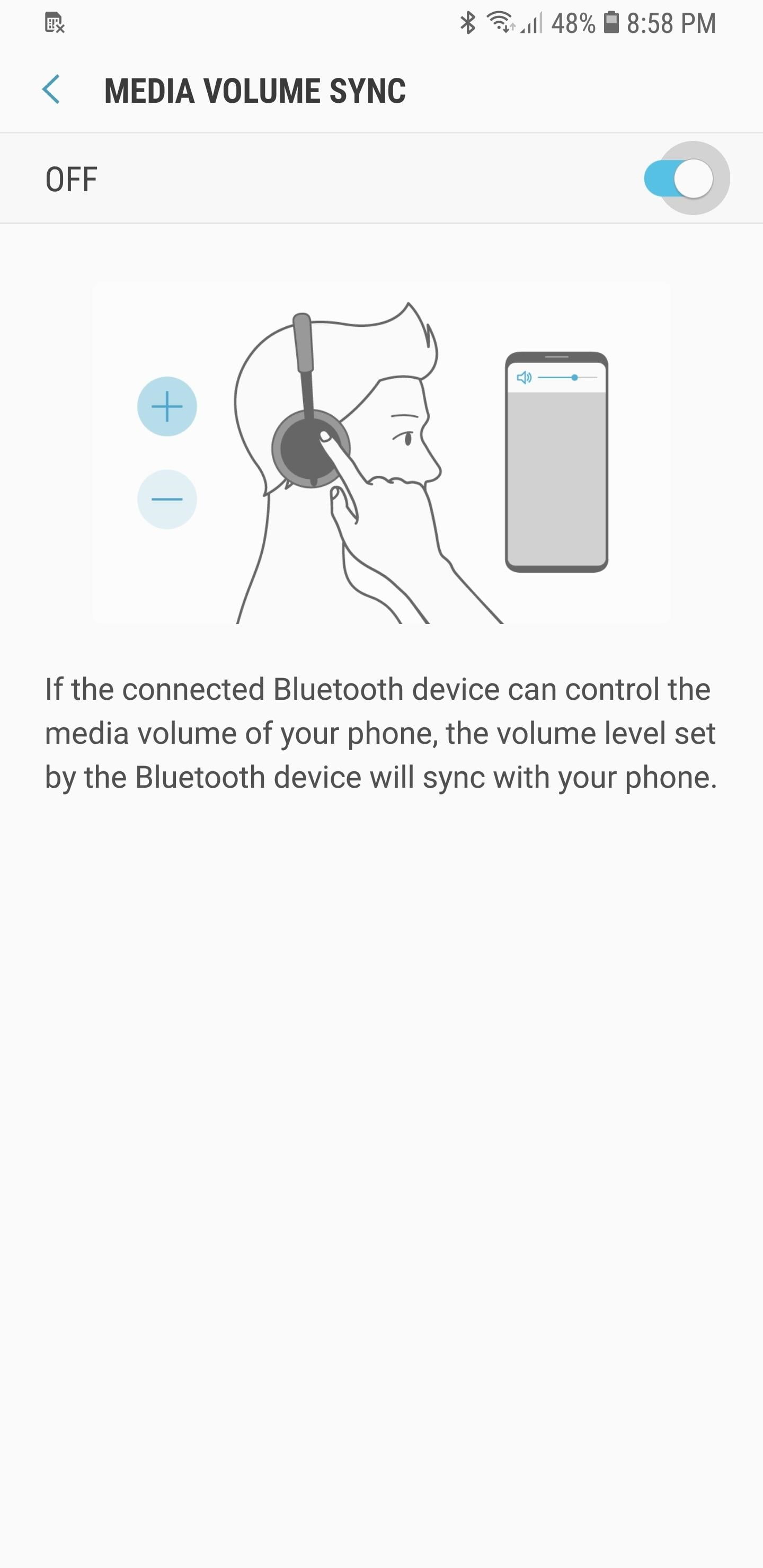
Имейте в виду, что ваш Bluetooth-динамик или -наушники тоже должны поддерживать Media Volume Sync. Проверить это очень просто — если ваши наушники не совместимы с Media Volume Sync, то, когда вы тапнете по кнопке-переключателю на картинке вверху, она автоматически вернется в изначальное положение (выкл. или off), и вы получите соответствующее уведомление (внизу).
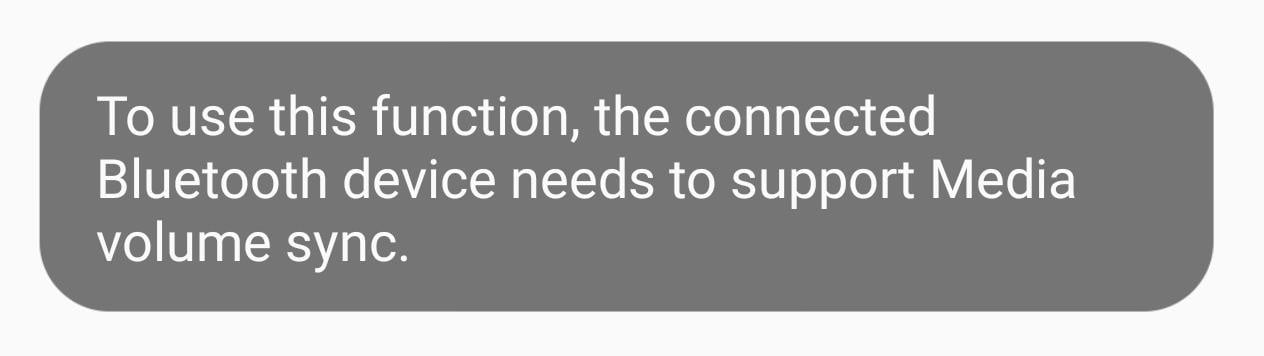
Совет 3. Активируйте функцию Separate App Sound
Одна из главных проблем, досаждающих нам во время использования Bluetooth-наушников или -динамиков — это аудиопомехи из других приложений. Всякий раз, когда вам приходит уведомление от какой-то программы, музыку на несколько секунд становится почти не слышно. Но владельцам телефонов Galaxy повезло — они могут изолировать одно приложение ото всех прочих и вывести на наушники исключительно музыку.
То есть, в то время как звук одного приложения передается по Bluetooth, все остальное аудио выводится, как обычно, на внутренний динамик телефона. Поистине гениальное решение!
Чтобы активировать данную опцию, зайдите в настройки телефона и тапните по разделу «Звуки и вибрация» (Sounds and Vibration). Здесь вы найдете пункт под названием «Разделить звуки приложений» (Separate App Sound). Войдите в этот раздел и активируйте функцию с помощью кнопки-переключателя. Подтвердите свое решение, тапнув по кнопке «Выбрать» (Select) во всплывающем окне.
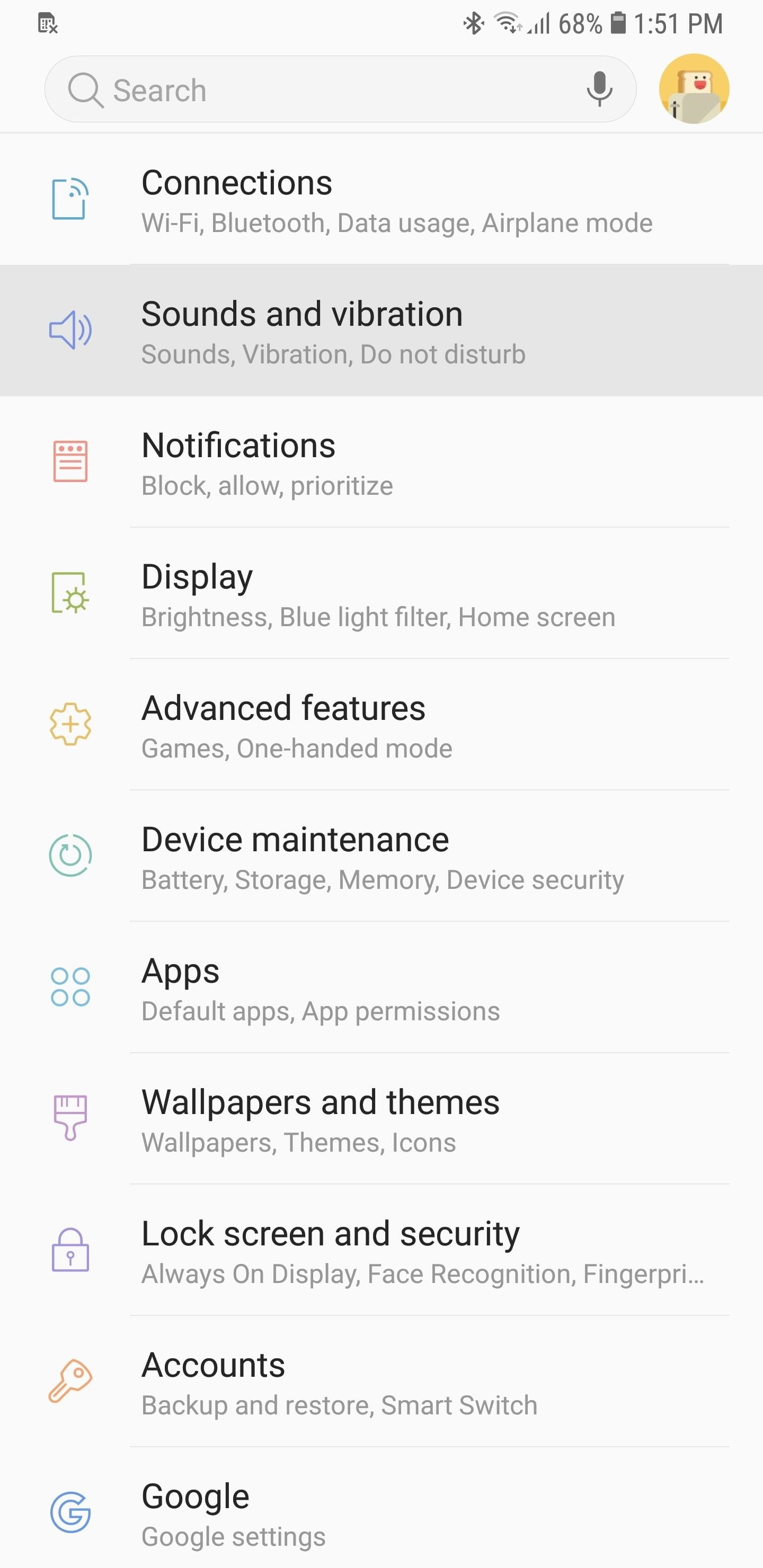
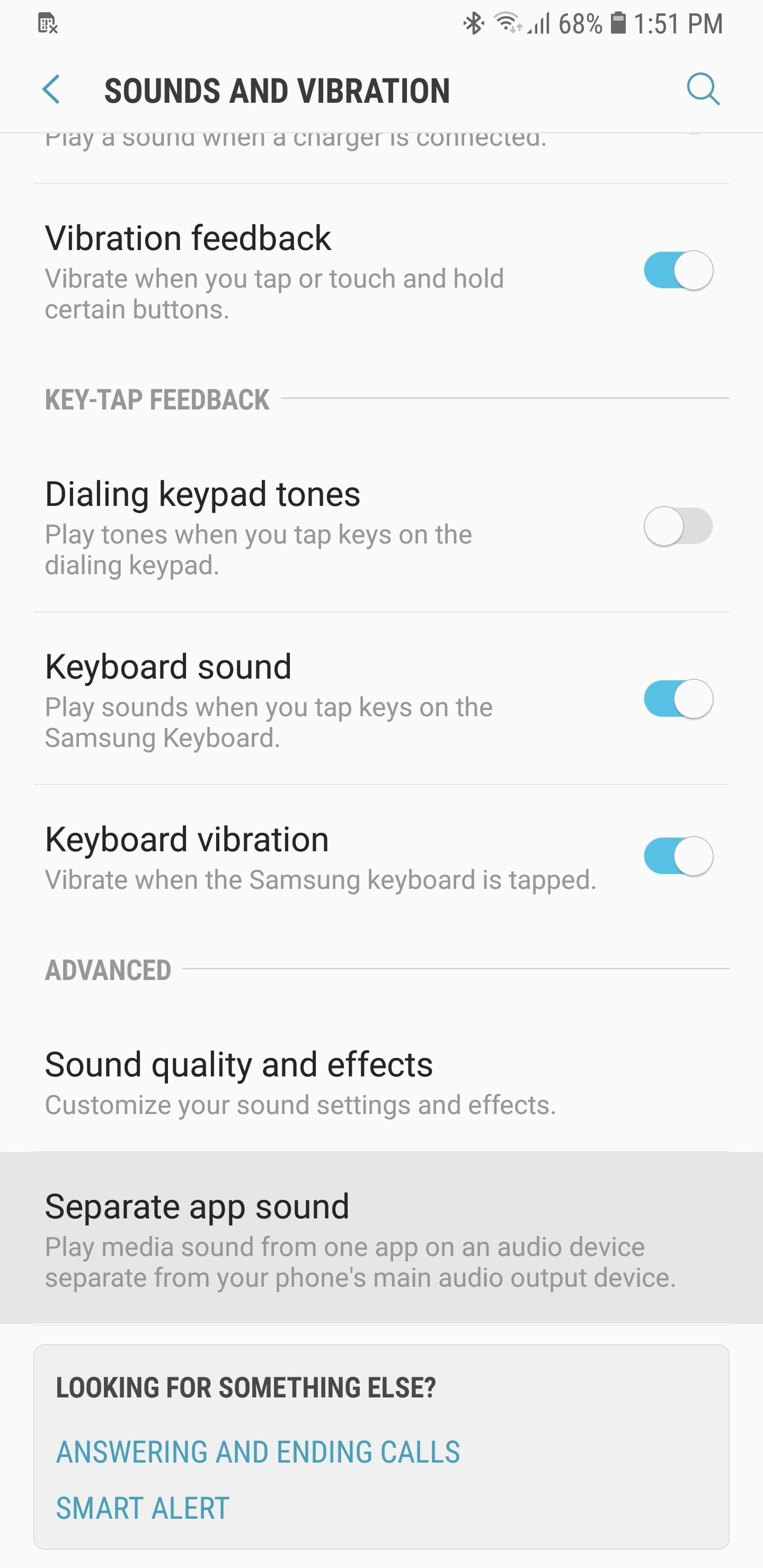
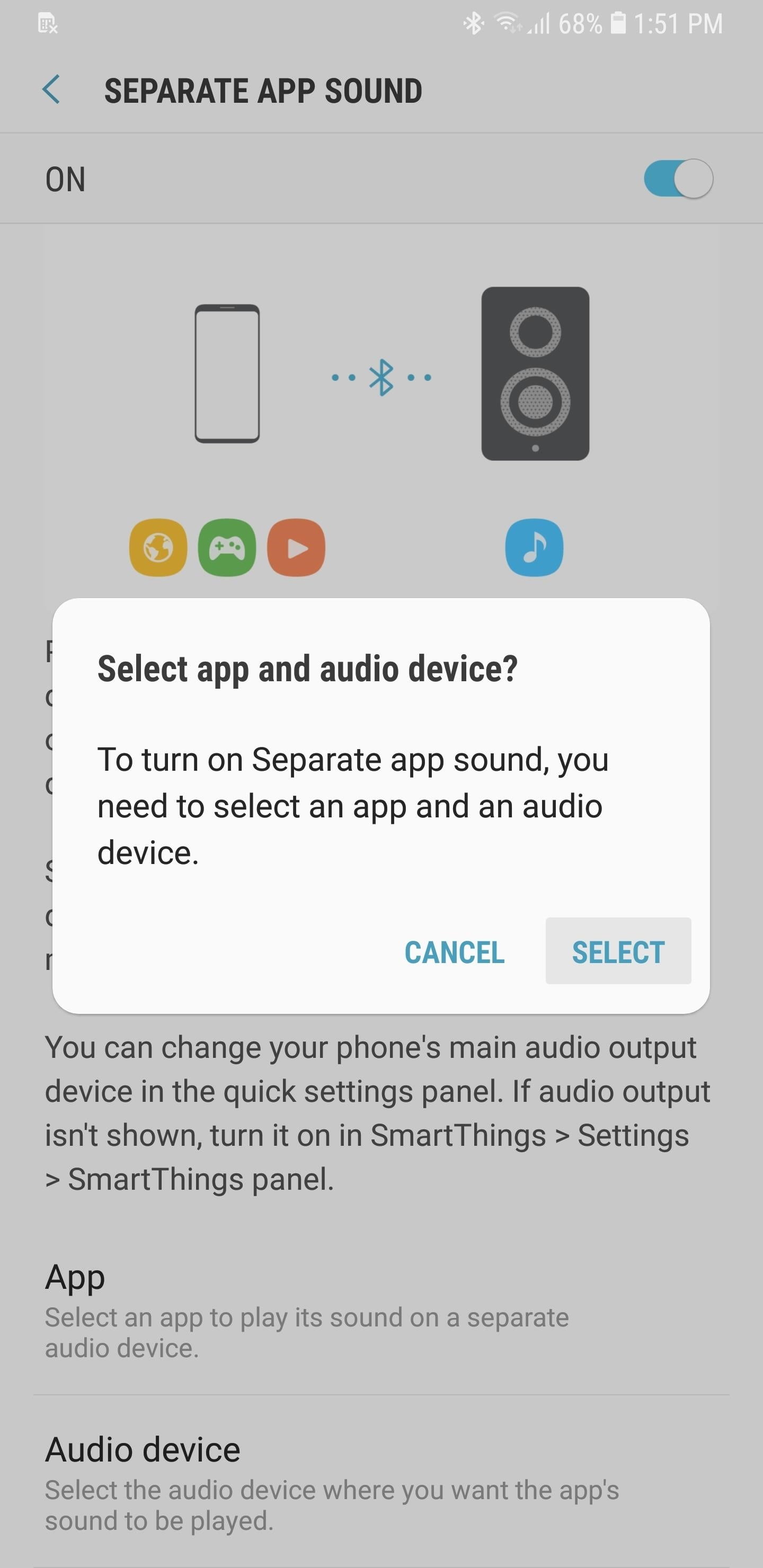
Теперь выберите приложение, которое хотите проигрывать через Bluetooth-устройство. Чтобы это сделать, тапните по желаемому приложению или, если хотите добавить приложение вручную, нажмите на кнопку «Добавить приложение» (Add application). Далее выберите пункт «Устройство Bluetooth» (Bluetooth device), чтобы вывести звук нужного приложения на динамик или наушники.
Теперь вы можете наслаждаться звуком выбранного приложения, не опасаясь, что в любой момент он будет прерван звуковыми оповещениями от других программ.
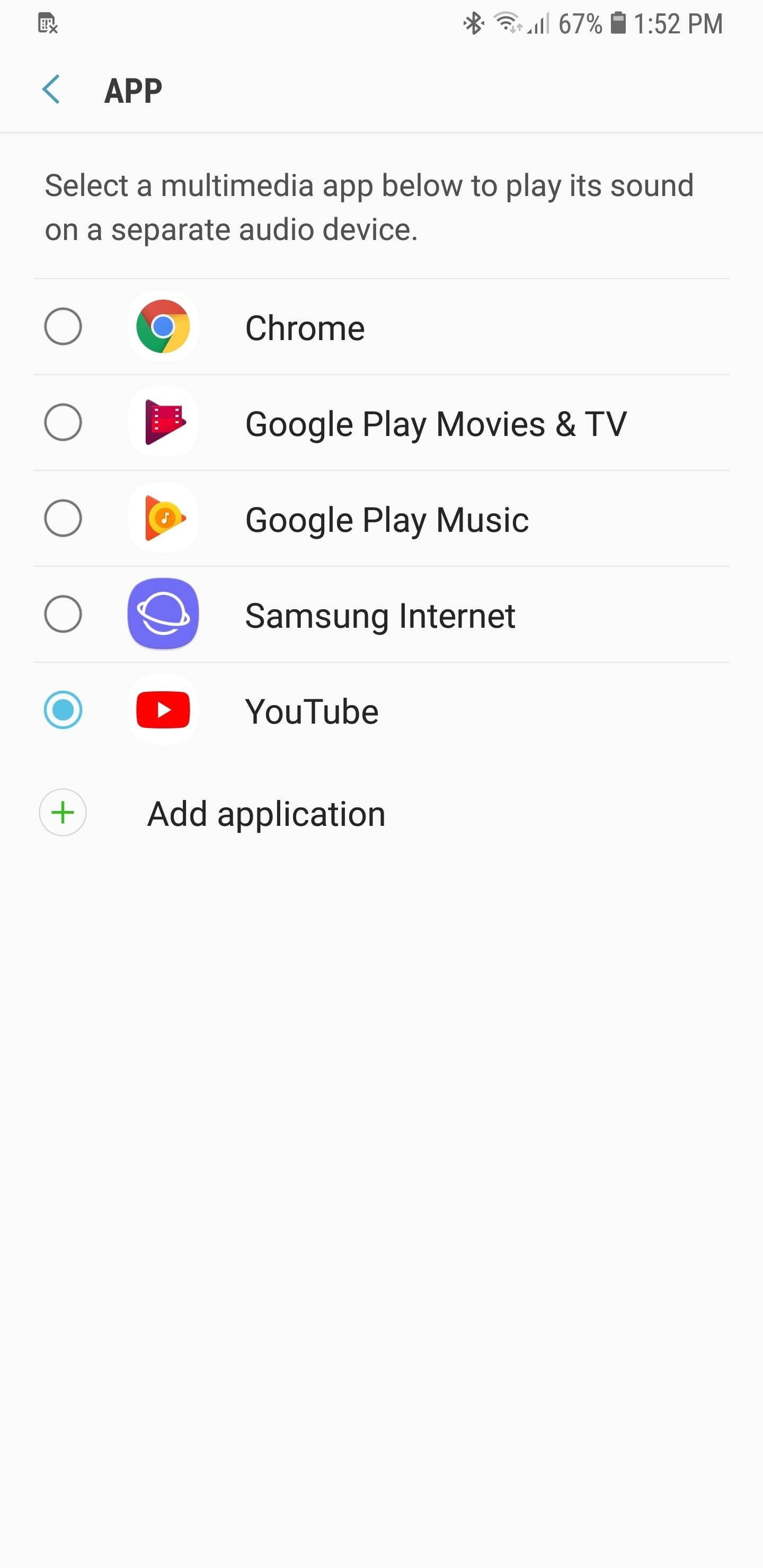
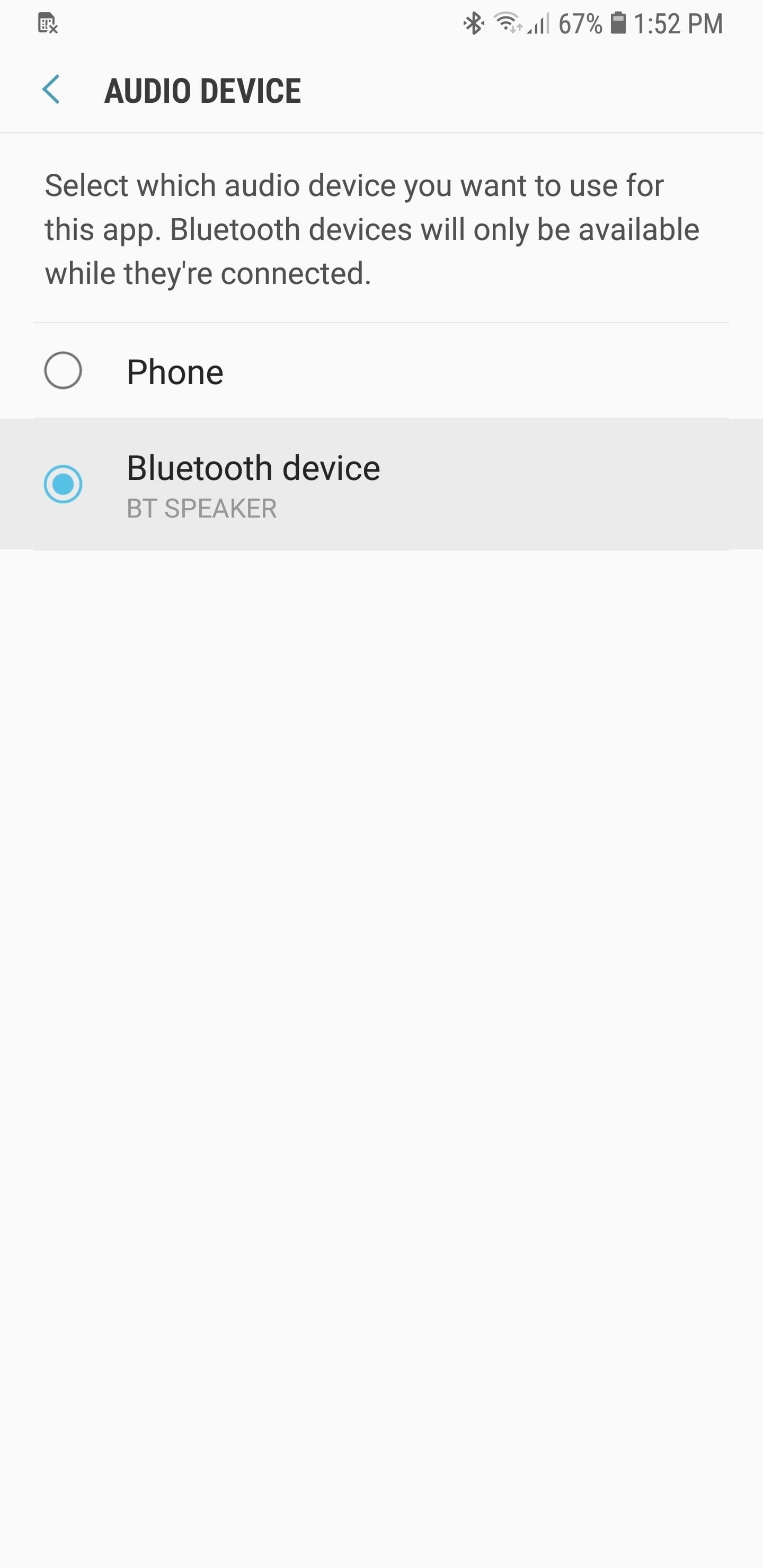
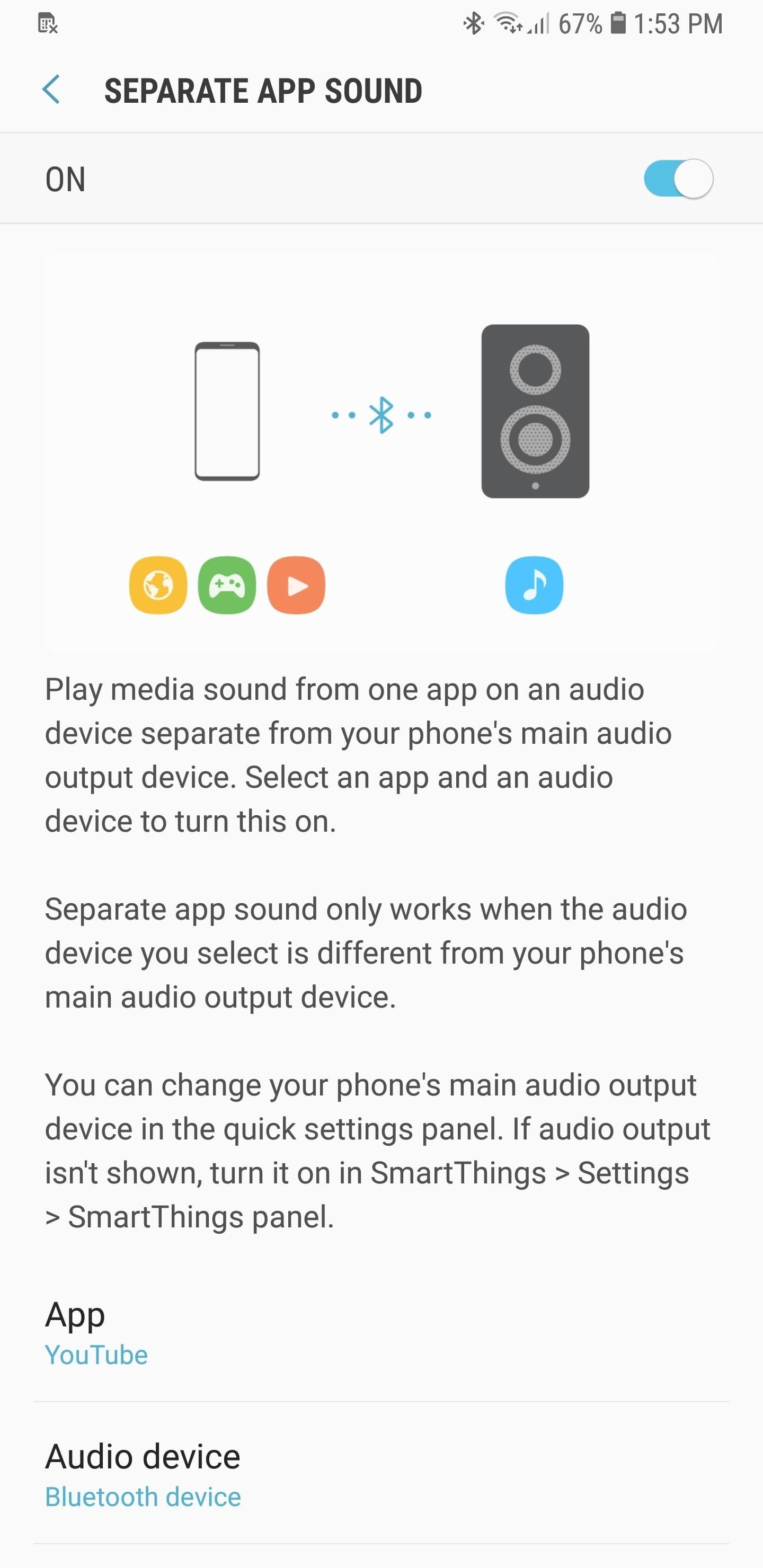
Совет 4. Подключите более одного Bluetooth-динамика к телефону
Если вам нужен более мощный звук и у вас есть два Bluetooth-динамика, вы можете активировать на телефоне опцию «Двойное аудио» (Dual Audio). Данная «фича» позволяет подсоединить к телефону еще одну колонку или наушники. Имейте в виду, что «Двойное аудио» работает на версиях Bluetooth от 5 и выше — то есть, вы сможете подключить эту опцию только на Galaxy S8, Galaxy Note 8, Galaxy S9 или более новой модели Samsung.
Зайдите в меню Bluetooth в «Настройках» (Settings). Тапните по трехточечному меню и выберите пункт «Двойное аудио» (Dual audio). Теперь активируйте опцию с помощью кнопки-переключателя вверху страницы. Если у вас подключена функция Media Volume Sync, вам нужно будет сначала отключить ее (появится соответствующая подсказка) — только после этого вы сможете активировать «Двойное аудио».
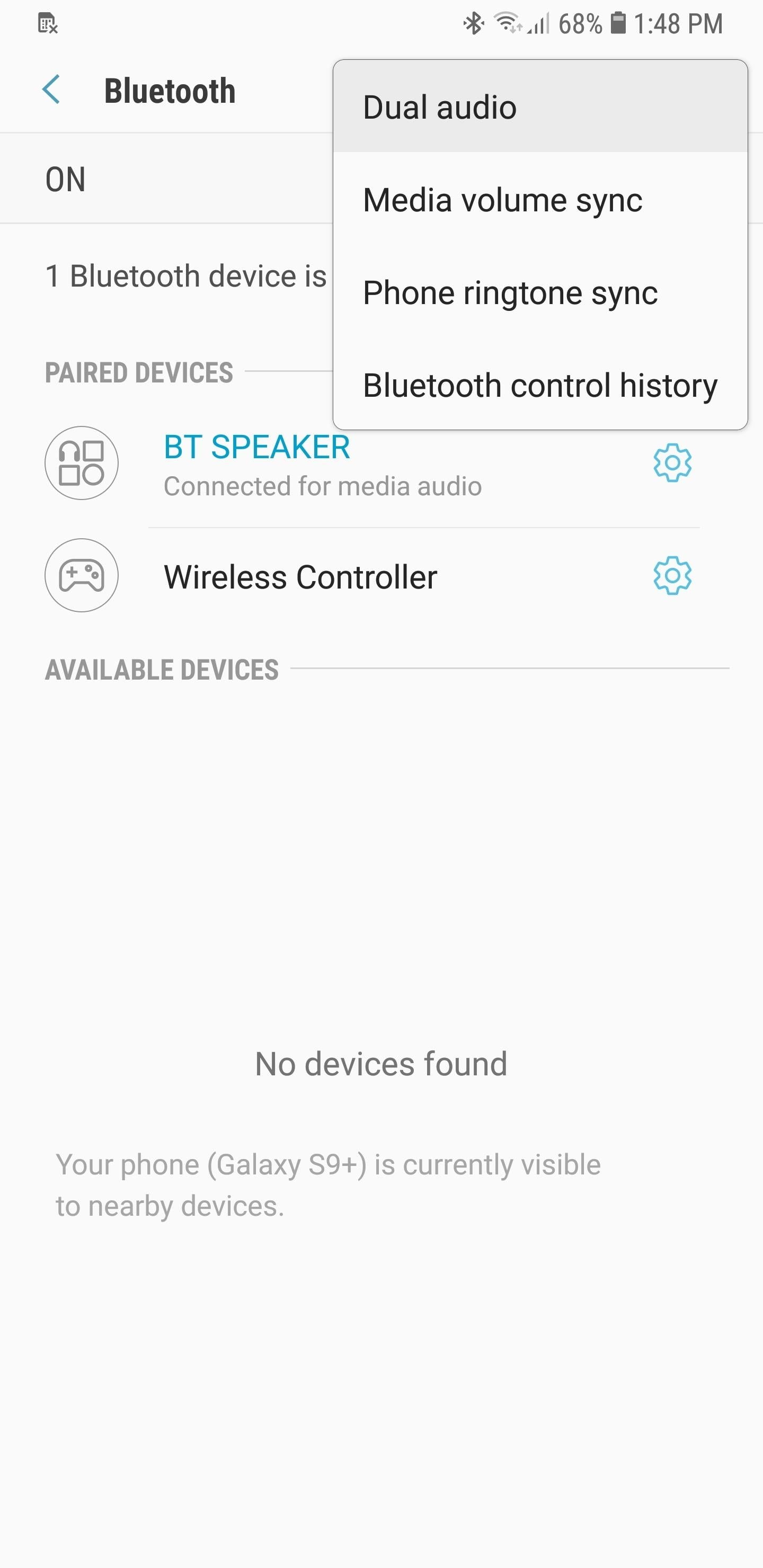
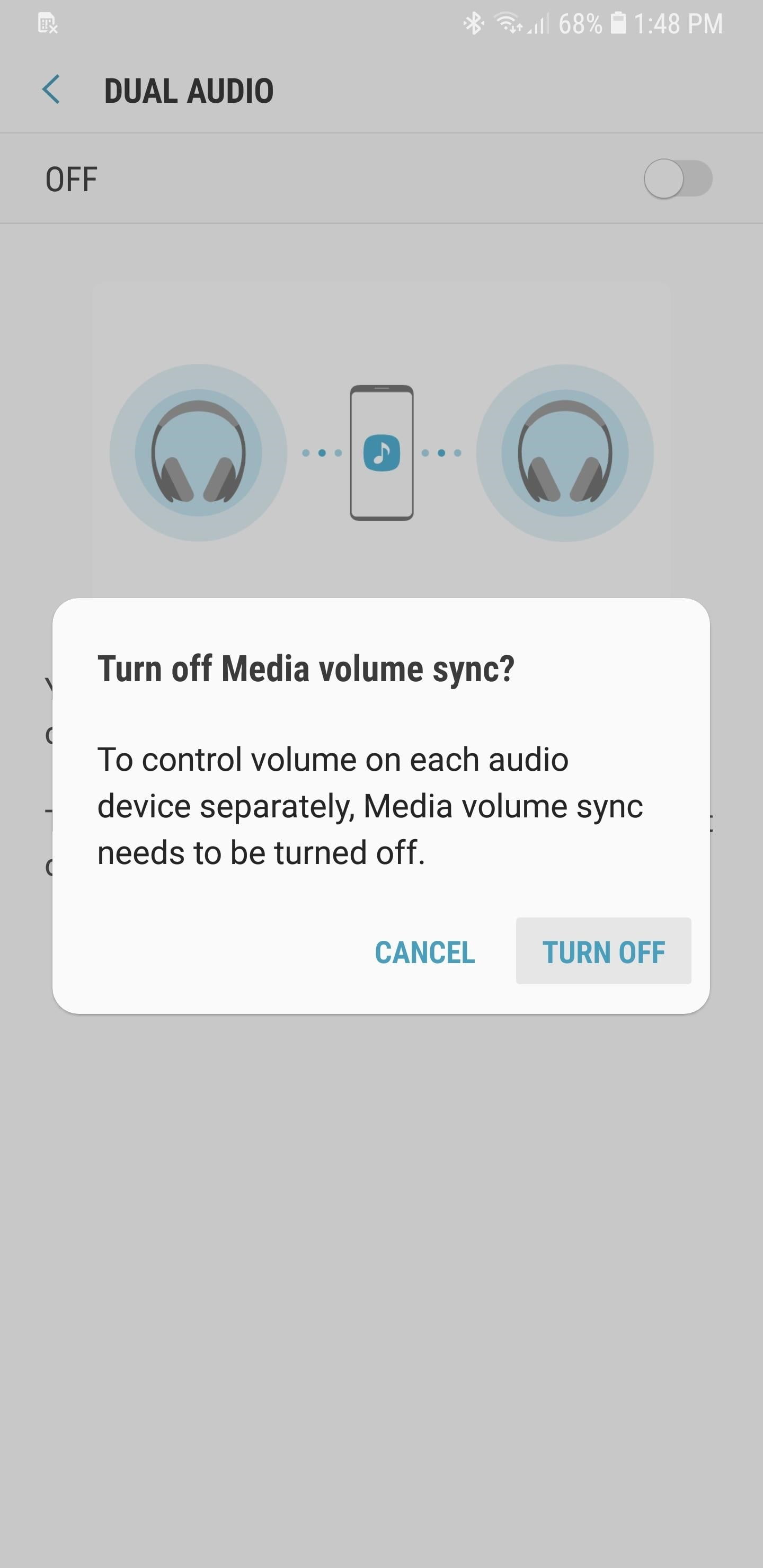
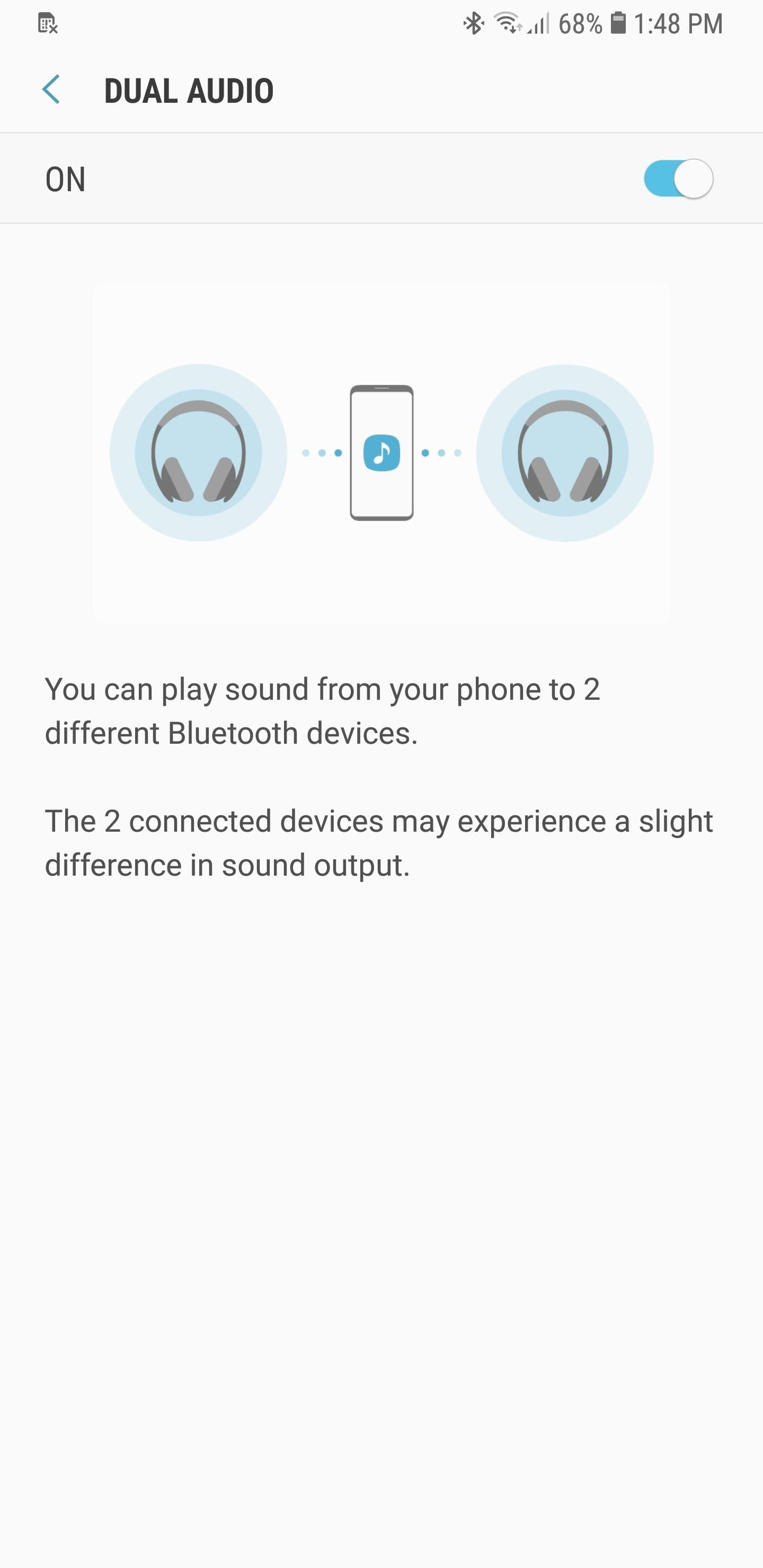
Следует отметить, что звук, поступающий сразу на два Bluetooth-устройства, может быть не идеально синхронизированным, что зависит от версий Bluetooth этих устройств. Например, звук, поступающий с одной колонки, может слегка отставать от другой, если у первого динамика версия Bluetooth, скажем, 4.1, а у второго — 5. Это небольшое несоответствие может не играть особой роли, если динамики будут стоять в соседних комнатах. Тем не менее, стоит знать о таком нюансе.
Совет 5. Добавьте пользовательские кодеки
Если на вашем Galaxy установлена ОС Oreo, то вам доступны различные аудиокодеки, позволяющие добиться более высокого качества звука при использовании Bluetooth-устройств.
Принцип действия кодеков состоит в том, что они сжимают цифровые аудиопотоки, подобно ZIP-файлам. По умолчанию на Galaxy стоит стандартный Bluetooth-кодек, однако вы можете использовать и более «продвинутые» кодеки, если их поддерживает и ваш телефон, и Bluetooth-устройства.
Так, например, одним из лучших считается фирменный Bluetooth-кодек LDAC от Sony. Правда, его поддерживают далеко не все Bluetooth-устройства, в отличие от более популярных аудиокодеков SBC и atpX от Qualcomm.
Так или иначе, стандартный аудиокодек Oreo, SBC, можно легко заменить на AAC, aptX, Samsung HD или LDAC. Чтобы добавить другой кодек, активируйте меню «Для разработчиков» (Developer Options) на своем телефоне, зайдите в раздел «Аудиокодек Bluetooth» (Bluetooth Audio Codec) и выберите кодек из списка.
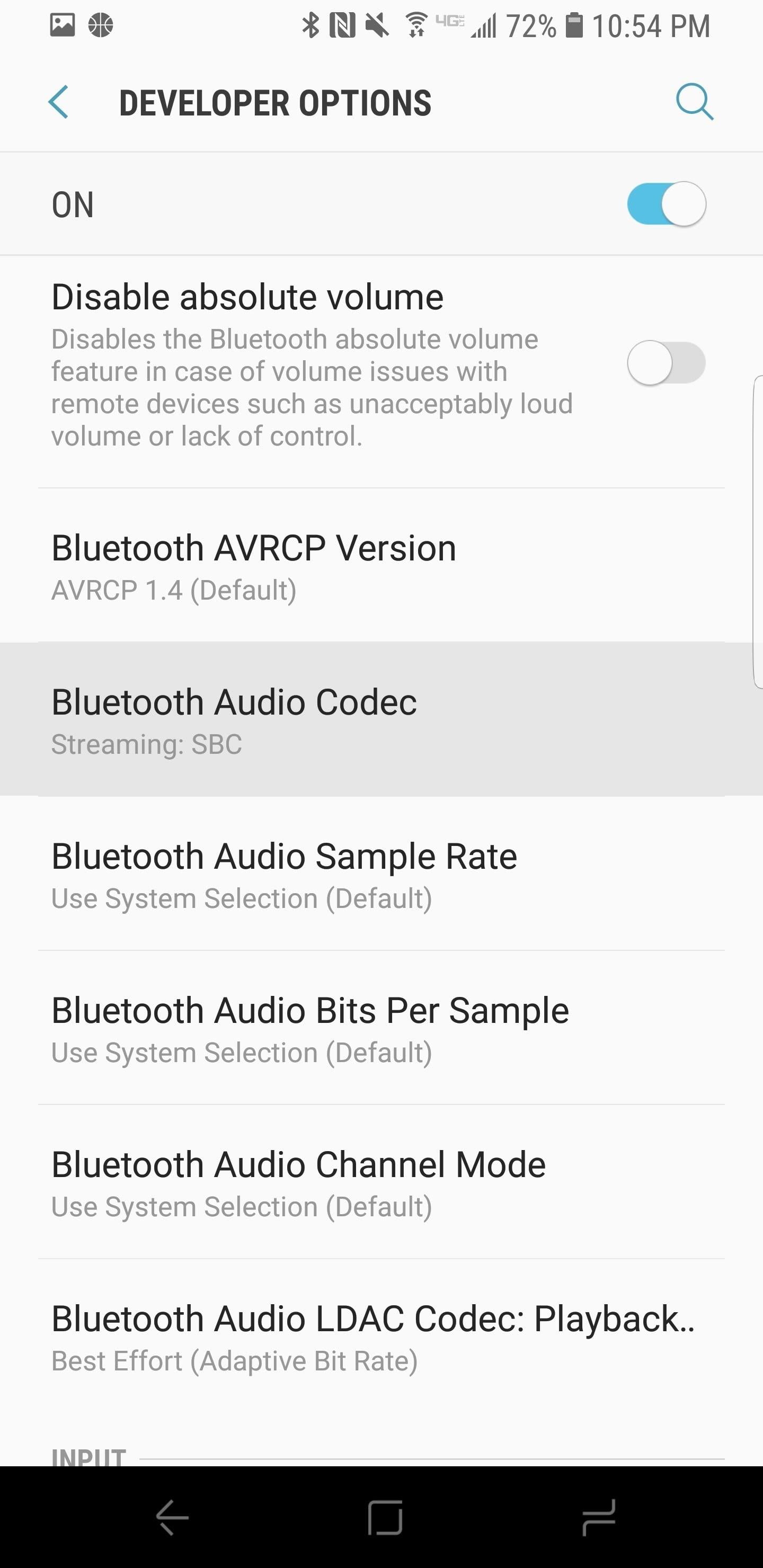
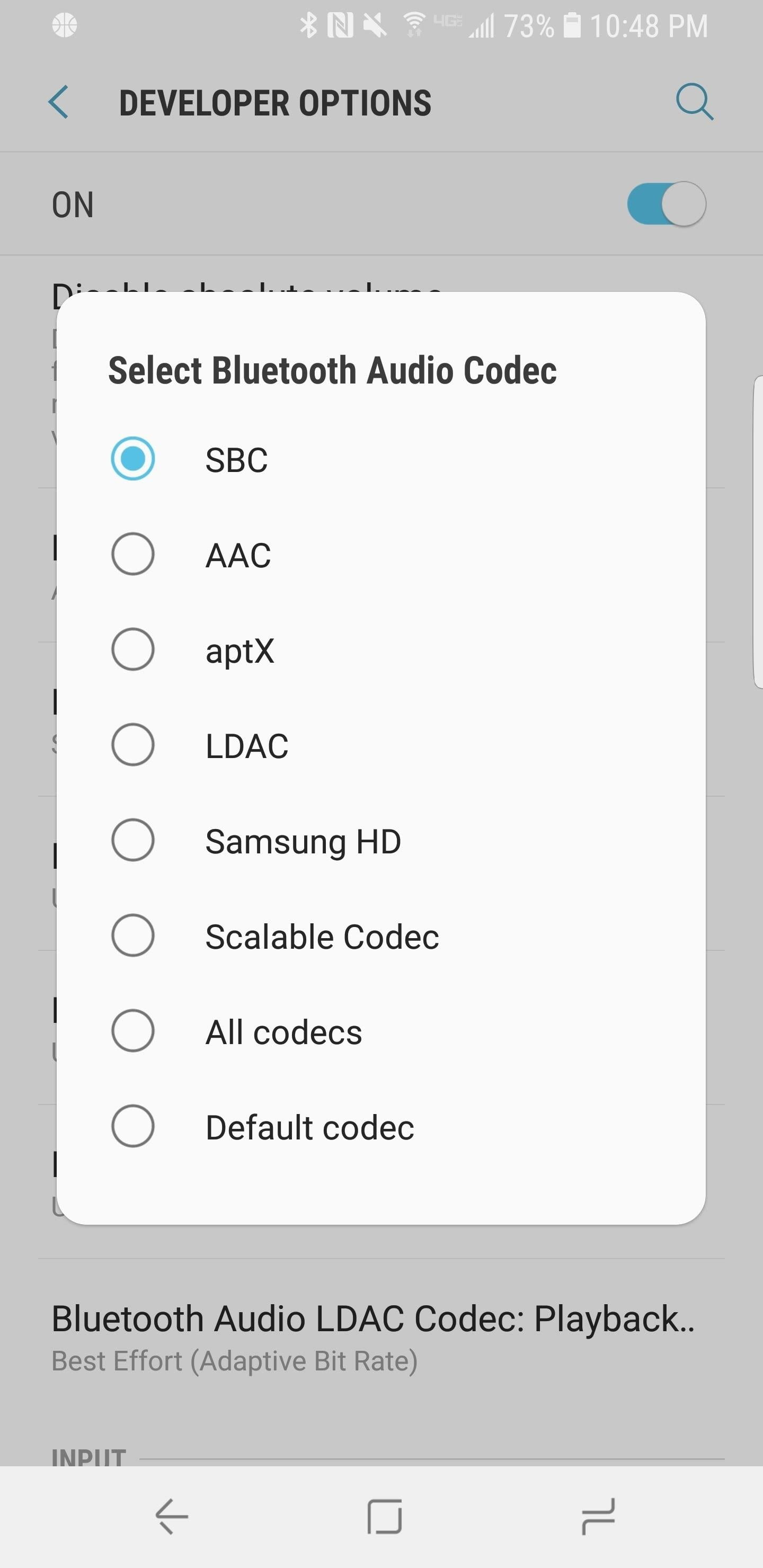
Несомненно, по мере выхода новых моделей, смартфоны Samsung будут обзаводиться все новыми интересными настройками Bluetooth, а мы будем отслеживать ситуацию и держать вас в курсе. А пока пишите в комментариях, какие существующие на сегодняшний день настройки Bluetooth вам нравятся больше всего.




